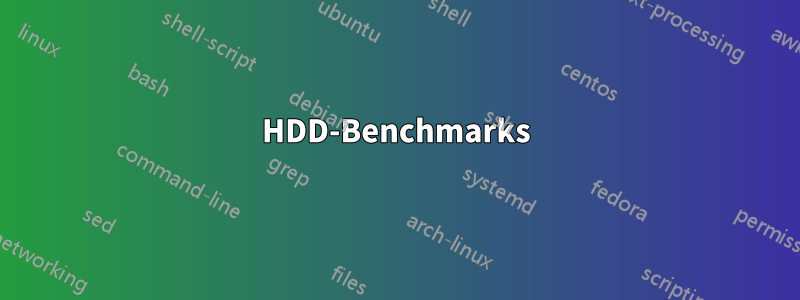
Mein Computer wird immer langsamer und das überrascht mich nicht (er ist etwa 6 Jahre alt). Folgendes habe ich überprüft:
- Sie kommen nicht sehr häufig vor (nur ein paar Mal am Tag).
- In diesem Fall bleibt eine einzelne Anwendung 10 bis 60 Sekunden lang hängen, während die übrigen zwar nicht hängen bleiben, aber auch langsam werden.
- Selbst während dies geschieht, bleibt die CPU-Auslastung niedrig.
- Dies passiert bei Anwendungen (wie etwa Texteditoren, Firefox, Skype).
- Bei manchen Anwendungen (wie etwa Spielen), die ich stundenlang unter hoher CPU-Auslastung verwende, passiert dies nie.
Ebenfalls zu beachten:
- Die Grafikkarte und das Netzteil sind neu (etwa ein Jahr alt).
- Obwohl ich derzeit eine beträchtliche Menge an Software installiert habe, passierte dies sogar direkt nach der Neuinstallation von Windows.
- Diese Festplatte hat viele Partitionierungsschemata und einige schwere Operationen (wie das Verschieben von etwa 200 GB Daten) durchlaufen.
Aufgrund des oben Gesagten bin ich mir bereits zu 70 % sicher, dass das Problem an der Festplatte liegt. Bevor ich sie jedoch austausche, möchte ich andere, weniger wahrscheinliche Möglichkeiten (wie RAM, Software oder Netzteil) ausschließen.
Ich habe im Moment nicht das Geld, um die gesamte Box auszutauschen, aber ich kann problemlos eine der Komponenten ersetzen.
Ich habe mehrere Fragen gelesen (wie zum Beispiel Dieses hier), die allgemeine Hinweise zur Behebung eines unbekannten Problems geben, d. h.nichtwas ich hier suche.
Meine Hauptfrage ist:
Welche Tests oder Benchmarks kann ich ausführen, um zu überprüfen, ob meine Festplatte ein Problem hat?
Ich muss dieses Problem nicht lösen, es reicht mir, sicherzustellen, dass es an der Festplatte liegt.
Ich könnte mir von einem Freund eine neuere Festplatte leihen und sehen, ob es besser wird. Ein positives Ergebnis würde alle anderen Komponenten ausschließen, aber nicht ein Softwareproblem (da auf dieser neuen Festplatte keine der Software installiert ist, die ich täglich verwende).
Läuft unter Windows/Linux.
Antwort1
Überprüfen derSMART-Attributeist ein nützlicher erster Schritt zur schnellen Identifizierung von Festplattenproblemen.
Zugriff auf SMART-Attribute
Sie können SMART-Attribute unter Windows mit Drittanbieter-Tools anzeigen, wie zum BeispielGSmartControl.
Unter macOS können SieFestplattendienstprogramm, obwohl es nicht sehr ausführlich ist. Sie könnensmartctlaus dem Paket installierensmartmontoolsum über die Befehlszeile auf die SMART-Attribute zuzugreifen.
Unter Linux gibt der Befehl smartctl -a /dev/hda(aus dem Paket smartmontools) SMART-Informationen zu einer Festplatte aus, wobei /dev/hdaer durch das betreffende Gerät ersetzt wird. GNOME-Festplatten( gnome-disksaus dem Paket gnome-disk-utility, früher bekannt als palimpsest) ist ein grafisches Dienstprogramm, das weitere Informationen zum Zustand Ihrer Festplatte geben kann.
![[Palimpsest zeigt eine fehlerhafte Festplatte.]](https://i.stack.imgur.com/b2Eb4.png)
SMART-Attribute verstehen
Hier sind einige Attribute, die relevant und erwähnenswert sind. Eine größere Liste finden SieHier.
Eine von Null verschiedeneLesefehlerrate(ID 1) weist auf ein Problem mit der Festplattenoberfläche oder den Lese-/Schreibköpfen hin.
DerDurchsatzleistung(ID 2) ist die durchschnittliche Effizienz der Festplatte. Wenn der Wert unter den Schwellenwert fällt, liegt möglicherweise ein Problem mit der Festplatte vor.
Ein hochAnlaufzeit(ID 3) (aufgezeichnet in Millisekunden) kann darauf hinweisen, dass die Festplatte Probleme beim Hochfahren hat.
Ein ansteigenderAnzahl neu zugewiesener Sektoren(ID 5) bedeutet, dass Bereiche auf der Festplatte nicht mehr vollständig sind und Daten verschoben werden mussten. Dies führt zu Leistungseinbußen, wenn Sektoren neu zugeordnet werden, kann aber schwerwiegender sein, da die Festplatte kurz vor dem Ausfall steht.
Ein TiefSuchzeitleistung(ID 8) ist ein Zeichen für ein mechanisches Problem mit den Magnetköpfen.
DerAnzahl der Spin-Wiederholungsversuche(ID 10) wird aktiviert, wenn ein Hochfahren fehlschlägt. In diesem Fall werden Eingabe-/Ausgabevorgänge in die Warteschlange gestellt, bis die Festplatte wieder normal hochfahren kann, was zu Verlangsamungen führt. Noch wichtiger ist jedoch, dass es ein Zeichen für einen bevorstehenden Ausfall ist, wenn die Festplatte erneut hochfahren muss.
Eine von Null verschiedeneGemeldete nicht korrigierbare Fehler(ID 187) count bedeutet, dass diese Anzahl von Sektoren nicht durch die Hardware-Fehlerkorrektur korrigiert werden konnte. Dies ist ein Zeichen des Alters.
DerAktuelle Anzahl ausstehender Sektoren(ID 197) ist die Anzahl der Sektoren, die auf eine Neuzuordnung warten. Dies weist auf das Alter der Festplatte hin.
HDD-Benchmarks
![[Palimpsest HDD-Lesetest]](https://i.stack.imgur.com/UvaQ1.png)
Wenn es einen bestimmten Ort auf der Festplatte gibt, der eine schlechte Leistung aufweist (vielleicht dort, wo häufig verwendete Informationen gespeichert sind), können Festplatten-Lese-Benchmarks helfen, dies zu bestätigen. Oben sehen Sie einen Screenshot eines Festplatten-Benchmarks mit palimpsest, jetzt bekannt alsGNOME-Festplatten( gnome-disks).
Wenn Sie Benchmarks lieber über die Befehlszeile unter Linux durchführen möchten, können Sie mehrere Optionen kombinieren:
hdparm(aus der Verpackunghdparm)hdparm -t /dev/hda— Gepufferter sequentieller Lesetest auf/dev/hdahdparm -T /dev/hda— Zwischengespeicherter sequentieller Lesetest auf/dev/hda
dd(aus der Verpackungcoreutils)dd if=/dev/hda of=/dev/zero bs=1M count=1024— Lesen vom Anfang an aufrechterhalten,/dev/hdabei1GiBeiner Blockgröße von1MiB
ioping(aus der Verpackungioping)ioping -R /dev/hda— Zufallslesetest auf/dev/hda
Unter Windows können Sie Tools verwenden wieHD-Tuneum Festplatten-Benchmarks durchzuführen.
Unter macOS können Sie Tools wieBlackmagic Disk-Geschwindigkeitstestum Festplatten-Benchmarks durchzuführen.
Antwort2
Eine weitere Möglichkeit, innerhalb von Windows zu testen, besteht darin, die Eingabeaufforderung auszuführen (unter Vista oder Windows 7 als Administrator ausführen). Geben Sie dort ein CHKDSK C: /f /rund drücken Sie die Eingabetaste. Dadurch werden das Dateisystem und der freie Speicherplatz auf Fehler überprüft
Antwort3
Überprüfen Sie den SMART-Status Ihrer Laufwerke mit einem Tool wieGSmartControl. Wenn es ernsthafte Probleme wie defekte Sektoren gibt, sind diese wahrscheinlich in den Daten sichtbar. Sie können auch einen Selbsttest starten, um neue Fehler zu entdecken, die noch nicht protokolliert wurden.


